Как узнать серийный номер Айфона
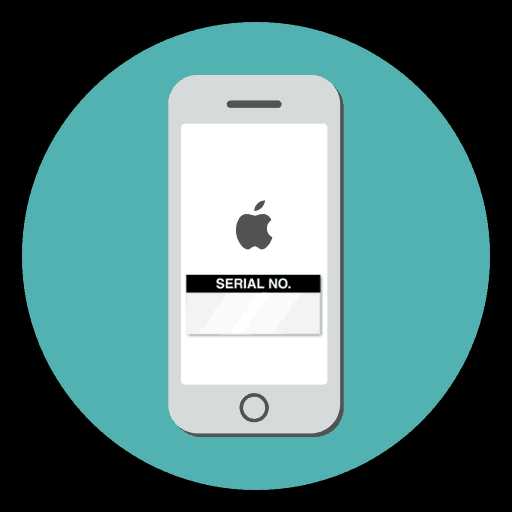
При покупке телефона с рук или в неофициальных магазинах, следует проявлять особую осторожность и внимательность, чтобы в конечном итоге не получить «кота в мешке». Один из способов удостовериться в оригинальности устройства – это выполнить проверку по серийному номеру, который можно узнать разными способами.
Выясняем серийный номер
Серийный номер – специальный 22-значный идентификатор, состоящий из латинских букв и цифр. Данная комбинация присваивается устройству еще на стадии производства и необходима в первую очередь для проверки устройства на подлинность.
Перед покупкой вам необходимо удостовериться, что по всем способам, описанным ниже, серийный номер совпадает, что и может говорить вам о том, что перед вами устройство, заслуживающее внимания.
Способ 1: Настройки iPhone
- Откройте на телефоне настройки и пройдите к разделу «Основные».
- В новом окне выберите пункт «Об этом устройстве». На экране отобразится окно с данными, среди которых вы сможете найти графу «Серийный номер», где и будет прописана нужная информация.
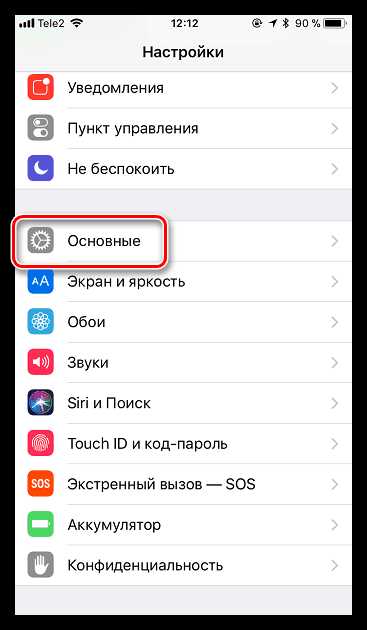
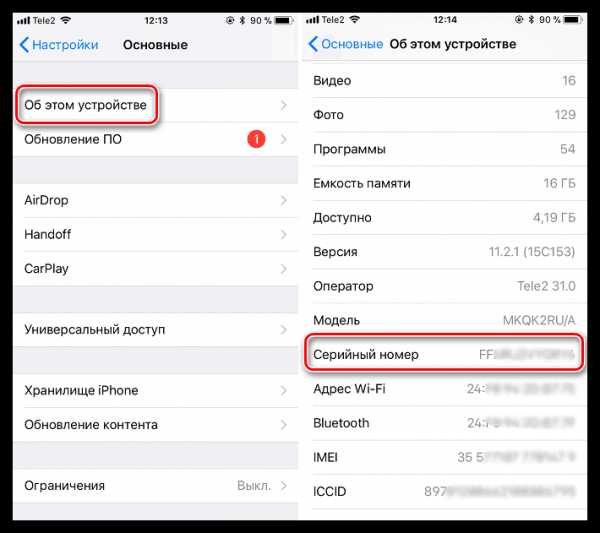
Способ 2: Коробка
Приобретая iPhone с коробкой (в особенности это касается интернет-магазинов), нелишним будет провести сравнение серийного номера, нанесенного на коробку устройства.
Для этого обратите внимание на дно коробки вашего iOS-устройства: на нем будет размещена наклейка с подробной информацией о гаджете, среди которой вы и сможете найти серийный номер (Serial No).

Способ 3: iTunes
И, конечно же, синхронизируя Айфон с компьютером, интересующую нас информацию о гаджете можно увидеть в Айтюнс.
- Подключите гаджет к компьютеру и запустите iTunes. Когда устройство идентифицируется программой, кликните в верхней части по его миниатюре.
- В левой области окна убедитесь, что у вас открыта вкладка «Обзор». В правой же части будут отображены некоторые спецификации телефона, включая и серийный номер.
- И даже если у вас нет возможности подключить в данный момент телефон к компьютеру, но ранее он был сопряжен с iTunes, серийный номер все равно можно посмотреть. Но данный метод подойдет только в том случае, если сохранение резервных копий выполнялось на компьютер. Для этого кликните в Айтюнс по разделу «Правка», а затем пройдите к пункту «Настройки».
- На экране появится новое окно, в котором потребуется пройти ко вкладке «Устройства». Здесь, в графе «Резервные копии устройств», наведите курсор мыши на ваш гаджет. Спустя мгновение появится небольшое окошко, содержащее данные об устройстве, включая и искомый серийный номер.
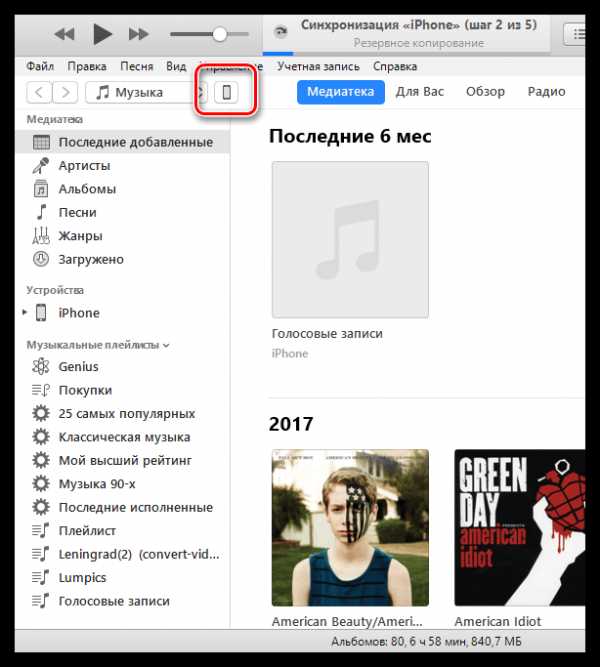
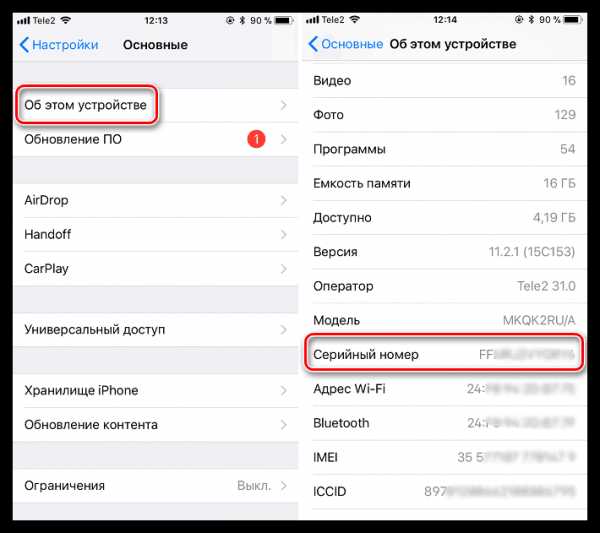
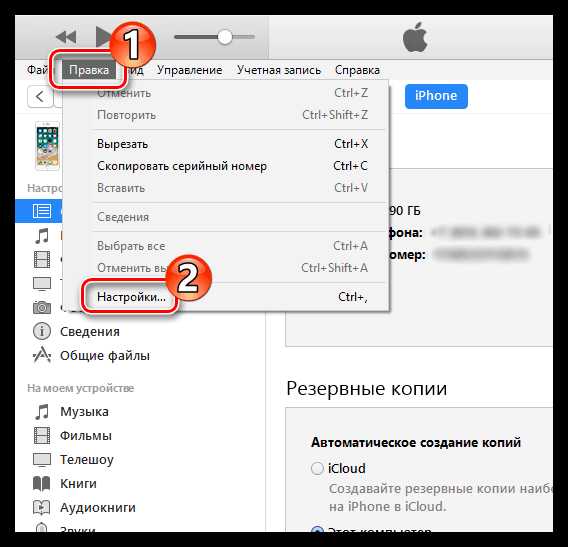

Способ 4: iUnlocker
Для того, чтобы узнать IMEI iPhone, предусмотрено куда больше способов, поэтому, если вы знаете данный 15-значный код устройства, с его помощью можно выяснить и серийный номер.
Подробнее: Как узнать IMEI iPhone
- Пройдите на страницу онлайн-сервиса iUnlocker. В графу «IMEI/SERIAL» введите 15-значный набор цифр IMEI-кода, а затем щелкните по кнопке «Проверить».
- Спустя мгновение на экране отобразится подробная информация об устройстве, включающая некоторые технические характеристики гаджета и серийный номер.
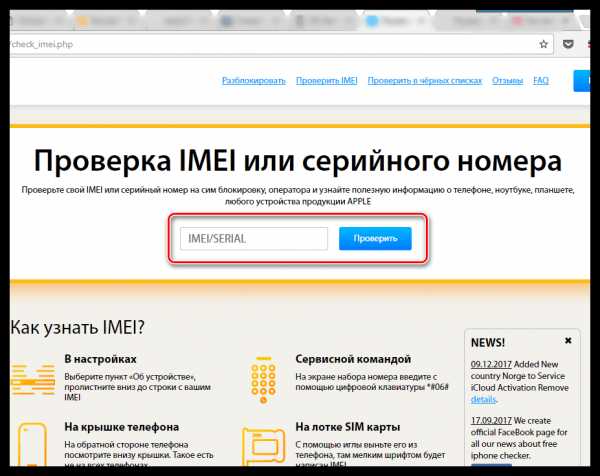
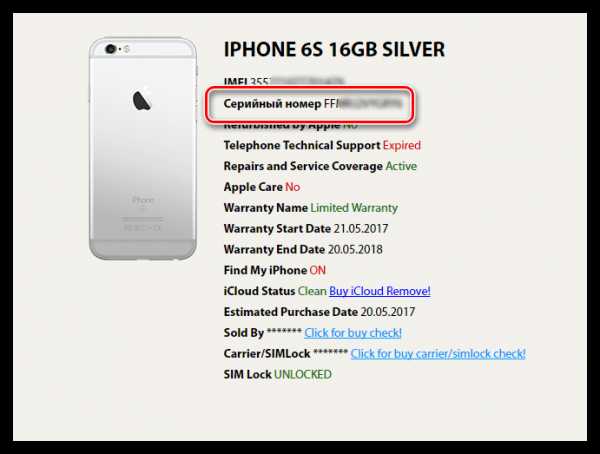
Способ 5: IMEI Info
Способ, аналогичный предшествующему: в данном случае мы точно таким же образом, чтобы узнать серийный номер, воспользуемся онлайн-сервисом, позволяющим получить информацию об устройстве по IMEI-коду.
- Пройдите на сайт онлайн-сервиса IMEI Info. В указанной графе введите IMEI устройства, ниже поставьте галочку, что вы не робот, а затем запустите проверку нажатием по кнопке «Check».
- В следующее мгновение на кране отобразятся данные, относящиеся к смартфону, среди которых вы сможете найти графу «SN», а в ней и набор букв и цифр, представляющие собой серийный номер гаджета.
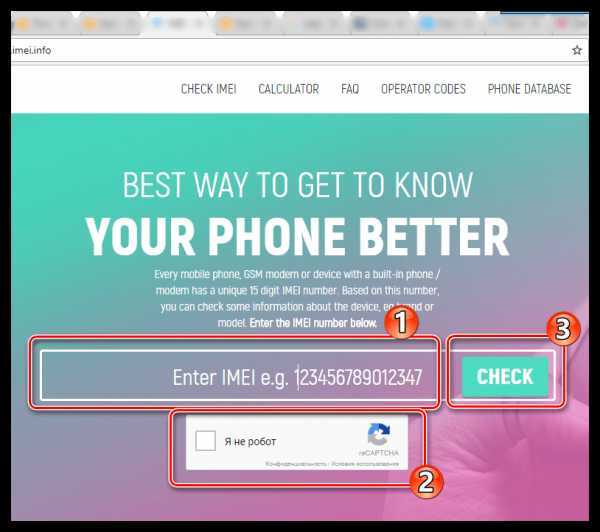
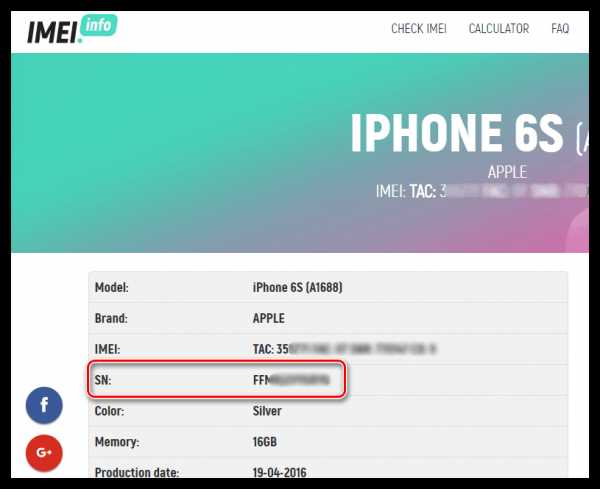
Любой из предложенных в статье способов позволит быстро узнать серийный номер, относящийся именно к вашему устройству.
Мы рады, что смогли помочь Вам в решении проблемы.Опишите, что у вас не получилось. Наши специалисты постараются ответить максимально быстро.
Помогла ли вам эта статья?
ДА НЕТ[Инструкция] Как узнать серийный номер iPhone/iPad/iPod? — Новости в мире Apple, iPhone, iPad, Macbook сервис, ремонт
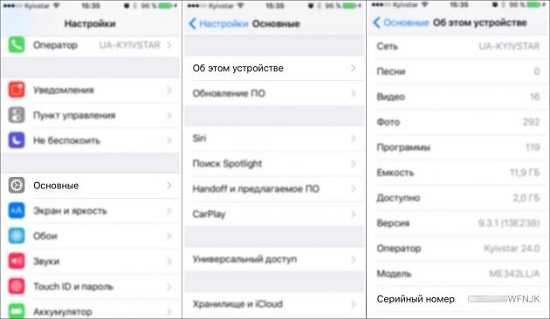
Серийный номер iPhone, iPad, iPod Touch является очень важным компонентом в процессе проверки устройства на наличие основной гарантии Apple, на проверку было ли раннее активировано устройство, или же определение года, когда была произведена материнская плата.
Ранее, на более старых смартфонах Apple — iPhone 3G/3GS, iPhone 4 по цифрам серийного номера можно было определить какого года и недели телефон. До определенного момента Apple разрешала также с помощью серийного номера проверить статус блокировки iCloud устройства, чтобы при приобретении б/у устройства попасть в неловкую ситуацию.
В принципе нет ничего сложного в этом процессе нет, для этого Вам потребуется рабочий гаджет, переходим в «Настройки» — «Основные» — «Об устройстве» и во вновь открытой странице находим пункт в котором указан серийный номер устройства. Также выше над серийным номером Вы можете увидеть модель телефона, по последним буквам которой Вы сможете узнать страну для которой был произведен гаджет, но вернемся к серийному номеру.
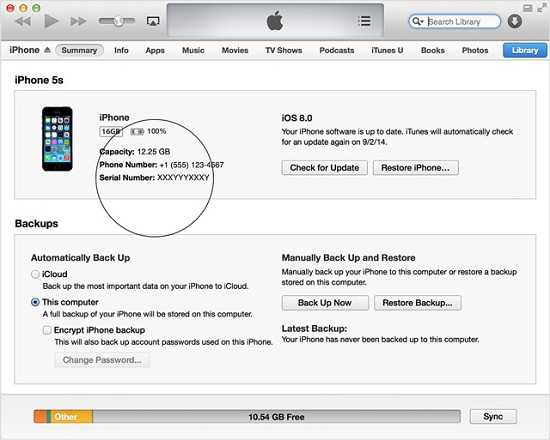
Также можно проверить серийный номер телефона через iTunes, для этого необходимо установленный iTunes на Вашем компьютере/ноутбуке, подключаем телефон к нему, запускаем медиаплеер iTunes и серийный номер будет показан рядом с номером телефона.
Проверка iPhone, iPad, iPod по серийному номеру на официальную гарантию Apple.
При покупке устройства Вы можете обратить внимание на данную гарантию, так как в случае ремонта устройства за рубежом можно воспользоваться данной услугой. Итак, как проверить подключено ли устройство к гарантии Apple, чуть ниже об этом.
- переходим на страницу https://checkcoverage.apple.com
- вводим в поле серийный номер аппаратного оборудования и каптчу, нажимаем продолжить
- если введено все правильно Вы увидите информацию о телефоне, как указано ниже на изображении
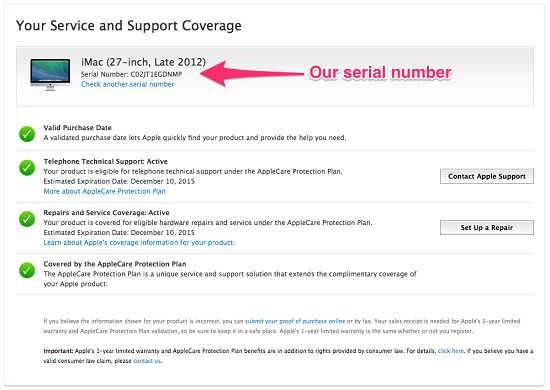
Данные которые приведены, это дата покупки устройства — действительная или нет, также при покупке устройства и пока еще неактивированным Вы сможете увидеть сообщение «Необходимо активировать устройство», остальные три пункта связаны с техподдержкой устройства, а именно до какого срока можно получить телефонную консультацию по гаджету, а также действует ли гарантия на данное устройство при обращении в сервисный центр Apple.
Проверка iPhone, iPad, iPod по серийному номеру когда был выпущен, какого цвета устройства и объёма.
Данная информация является необязательной, так как Вы итак, если нашли серийный номер устройства, то данную информацию Вы сможете найти там же, но во всяком случае, если понадобилось найти по серийному номеру. Через данный сайт http://sndeep.info/ Вы можете посмотреть какого цвета гаджет, объём памяти, а также год и неделя выпуска, достаточно в поле указать серийный номер телефона, ввести каптчу и получить результат.
Для проверки устройства по серийному номеру на наличие подвязанного iCloud-аккаунта, к сожалению, на данный момент эта возможность закрыта Apple. Ранее можно было выполнить запрос на сайте icloud.com.
www.iphonex.com.ua
Как узнать серийный номер и проверить по нему iPhone, iPad или iPod Touch
Если ваше iOS-устройство находится в сервисном центре или необходимо узнать украден, потерян или на гарантии ваш iPhone или iPad, то наличие серийного номера устройства под рукой может помочь вам в этом. Это 11-значное число показывает, где устройство было собрано, когда оно сошло с конвейера и многое другое. Далее мы расскажем как найти серийный номер и IMEI вашего iPhone, iPad или iPod Touch и проверить их по серийному номеру на официальном сайте Apple.
На корпусе устройства или на упаковке
Если вы по-прежнему храните оригинальную упаковку от вашего устройства, то вы можете найти серийный номер, напечатанный на этикетке штрих-кода.
Для пользователей iPad и iPod Touch: Серийный номер вашего устройство нанесен методом гравировки на задней крышке корпуса внизу у основания.
Для пользователей:
- iPhone 3G
- iPhone 3GS
- iPhone 4 (модель GSM)
- iPhone 4s
Серийный номер вашего устройства напечатан на лотоке SIM-карты, вместе с номером IMEI устройства.
Для пользователей:
- iPhone 7
- iPhone 7 Plus
- iPhone 6s
- iPhone 6s Plus
- iPhone 6
- iPhone 6 Plus
- iPhone SE
- iPhone 5s
- iPhone 5c
- iPhone 5
Серийный номер вы можете узнать только на коробке устройства, в настройках устройства или в iTunes. Далее мы покажем как это сделать.
С помощью приложения iTunes
Где найти серийный номер в iTunesПодключите устройство к Mac или PC, запустите приложение iTunes и нажмите на имя устройства, чтобы открыть вкладку Обзор. Вы увидите имя вашего устройства, емкость и серийный номер, указанный рядом с миниатюрой вашей модели. Вы также можете скопировать серийный номер, щелкнув правой кнопкой мыши на поле и выберите команду «Копировать».
В меню “Об этом устройстве”
Как узнать серийный номер iphoneНа своем устройстве iOS, в приложении «Настройки», выберите «Основные» > «Об этом устройстве» и пролистайте вниз до поля Серийный номер.
Проверка айфона по серийному номеру
Теперь когда мы узнали наш серийный номер, остается проверить айфон на сайте Apple. Для этого:
- Перейдите на специальную страницу, в поле “Введите серийный номер аппаратного оборудования” впишите свой номер, который вы узнали ранее.
- Введите проверочный код
- Нажмите “Продолжить“
Не пропускайте новости Apple – подписывайтесь на наш Telegram-канал, а также на YouTube-канал.
Основатель IT-HERE.RU. Главный по джейлбрейку iPhone. Пишу про твики, джейлбрейк и эксплойты iOS. Также пишу инструкции для всех iOS и macOS-устройств.
Смотрите похожее
it-here.ru
Серийный номер iPhone — Где найти и как проверить

Значение серийного номера iPhone аналогично номеру вашей ID-карты, оба из которых жизненно важны, но не часто применяются в повседневной жизни. Например, проверьте статус гарантии или разблокировки, отправьте на службу Apple на ремонт и в другие случаи, в котором серийный номер играет важную роль. В этой статье в основном представлены методы поиска серийного номера iPhone в разных ситуациях, с помощью которого вы можете быстро найти серийный номер.
Метод 1: найдите серийный номер iPhone на iDevice непосредственно в методах 2
Эта часть направлена на то, чтобы объяснить два решения, чтобы напрямую найти серийный номер iPhone от iPhone.
1. Из настроек iPhone
Найдите «Настройки» и нажмите «Общий» выбор, нажмите «О программе», чтобы получить меню «О программе», прокрутите вниз на полпути, а затем нажмите «Серийный номер», чтобы найти цель на левой стороне. Это также метод поиска номера IMEI и другой информации iPhone.
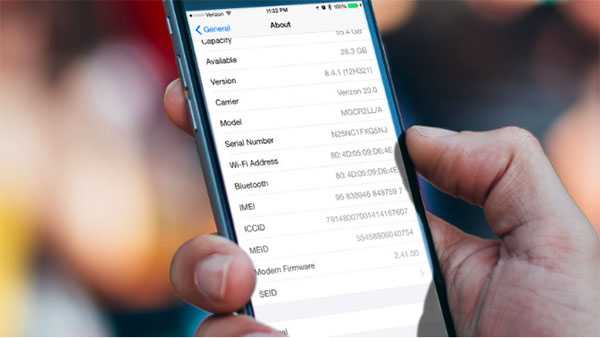
2. Выгравированы на обратной стороне вашего iDevice
Он недоступен для поиска серийного номера во всех версиях iPhone и в основном подходит для iPhone 3G, iPhone 3GS, iPhone 4 и iPhone 4S. Подготовьте инструмент для удаления лотка SIM-карты или другой аналогичный инструмент для замены, чтобы удалить лоток SIM-карты iPhone и получить доступ к серийному номеру Apple и IMEI, выгравированным снизу.
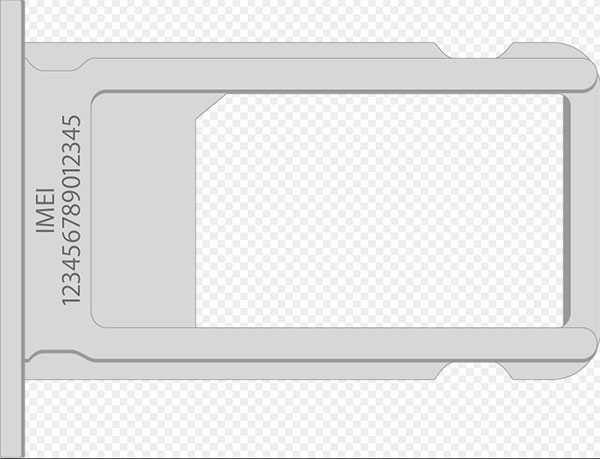
Метод 2: получите серийный номер iPhone с iTunes
iTunes является официальным инструментом для устройств Apple для решения повседневных задач, хотя в некоторых случаях это сложное программное обеспечение. Вы можете проверять серийный номер iPhone через iTunes каждый раз, привязывая iPhone к компьютеру.
Шаг 1: подключите iPhone к компьютеру Windows / Mac.
Сначала запустите iTunes на компьютере, а затем подключите iPhone к компьютеру с помощью USB-кабеля. iTunes автоматически обнаружит ваш iPhone, и это может занять некоторое время.
Шаг 2: Получить серийный номер в iTunes.
Нажмите кнопку «Устройства», чтобы найти панель меню. Затем нажмите «Сводка» в меню «Настройки». «Серийный номер» находится в верхнем левом углу на третьем месте.
Некоторые люди могут не заметить итоговую часть с серийным номером iPhone, хотя передача файлов мультимедиа iPhone и синхронизация iTunes происходят часто.
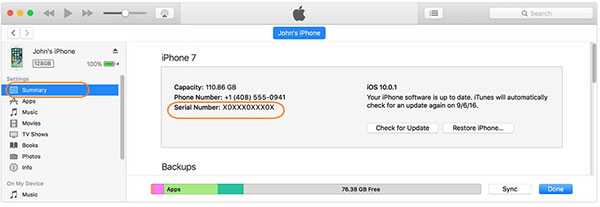
Метод 3: доступ к серийному номеру iPhone из резервной копии iPhone
Резервное копирование iPhone отличается от указанного выше метода для поиска серийного номера с. Перед началом работы убедитесь, что у вас есть резервные копии данных iPhone. И тогда нет необходимости обращаться к вашему iPhone для подключения к ПК или Windows принудительно.
Откройте «iTunes» и перейдите в меню «Настройки». Позже, выберите «Устройства» сверху, чтобы получить все ваши резервные записи iOS в списке «Резервные копии устройств». Наведите указатель мыши на резервную копию целевого iDevice, а затем вы можете проверить номер телефона, IMEI, MEID и «Серийный номер».
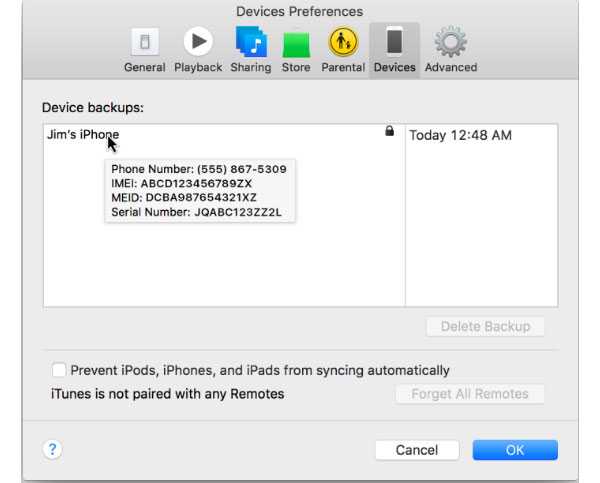
Метод 4: просмотр серийного номера iPhone при получении / упаковке
Если у вас есть квитанция или другая бумага с записанным серийным номером Apple, все будет проще без какой-либо связи цифрового устройства или работы.
1. От получения
Большинство розничных продавцов телефонов принимают одинаковый формат получения. Поэтому, если вы недавно купили iPhone и сохранили доказательство покупки или квитанцию, вы можете найти серийный номер, указанный в списке «Серийный номер» или «Ser.No».
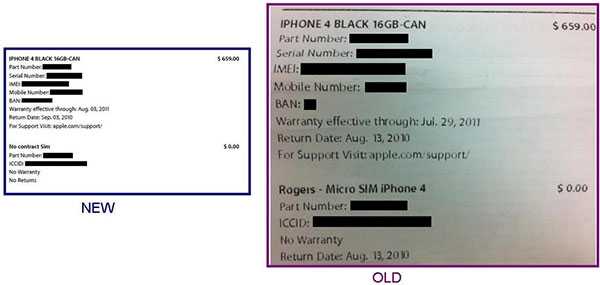
2. Из упаковки устройств
Или, если вы просто человек, который любит собирать ящики, вы можете получить серийный номер iPhone и IMEI из оригинальной розничной коробки всех устройств Apple. Несмотря на то, что ваш iPhone не включается или не реагирует, серийный номер по-прежнему доступен здесь.
На каждой упаковке устройства будет прикреплена наклейка, которая записывается с уникальным номером вашего iDevice. Вы можете получить серийный номер, IMEI и другую основную информацию с небольшой наклейки.
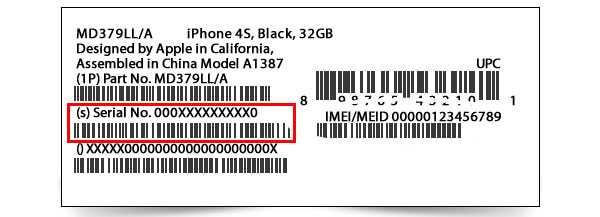
Метод 5: проверьте серийный номер iPhone по электронной почте
Этот метод может не работать мгновенно, сравнивается с вышеупомянутыми решениями проверки серийного номера iPhone. Если вы оставите свой адрес электронной почты сотрудникам Apple Retail Store во время покупки ранее, он будет уверен, что ответное письмо будет отправлено на ваш аккаунт.
Вам нужно загрузить имена приложений Специальный помощник, с UDID по электронной почте. Позже, запустите приложение на iPhone, и ваше почтовое приложение также запустится с серийным номером. Теперь вы можете отправить электронное письмо себе или записать на бумаге для дальнейшего использования.
Советы и подсказки — проверка украденного iPhone на iPhone серийный номер
Для людей, которые хотят или уже покупают подержанный iPhone, есть одна вещь, которую вам лучше делать, это проверка того, украден ли iPhone или нет, на основе его серийного номера iPhone. Или, если ваш iPhone украден, вы можете сделать аналогичный путь, чтобы уведомить других о том, что их iPhone принадлежит вам по-прежнему.
Подготовьте серийный номер с помощью вышеуказанного метода, а затем откройте веб-сайт состояния блокировки активации Apple, чтобы ввести IMEI и серийные номера. Введите код требуемого кода и нажмите «Продолжить», чтобы продолжить. Выключенная блокировка активации означает, что ваш iPhone безопасен.
К сожалению, если блокировка активации находится в состоянии on, тогда есть два объяснения: iPhone украден или продавец забыл отключить его.
Теперь вы уже знаете методы поиска и применения серийного номера iPhone. Не предлагайте свой серийный номер или номер IMEI другим, или ваш iPhone может пострадать в худшей ситуации. Если у вас есть другие хорошие решения для поиска серийного номера Apple, оставьте свои комментарии ниже или не стесняйтесь обращаться к нам.
ru.tipard.com
Как определить номер iphone 🚩 как узнать серийный номер айфона 🚩 Ремонт и сервис
Международный серийный номер (ISSN) и правила его присвоения были приняты в 1975 году в соответствии с международным стандартом ISO 3297. Координацию процесса присвоения ISSN осуществляют 75 специально учрежденных Национальных центров под руководством Международного центра, расположенного в Париже. Поддержку Международному центру оказывают правительство Франции и ЮНЕСКО. В России Национальный центр отсутствует, поэтому правила присвоения серийного номера регулирует ГОСТ 7.56-2002.
В соответствии с мировыми стандартами, серийный номер состоит из 8 цифр. Последнем из них является контрольное число, которое по специальной схеме рассчитывается по предыдущим семи и модулю 11. Транслитерирование кириллических букв в латинские осуществляется по международному стандарту ISO 9 от 1995 года.
Серийный номер в обязательном порядке сопровождает собственность издательств и подписных агентств, исследователей и ученых, а также любые другие запатентованные и лицензированные продукты.
ISSN является одной из неотъемлемых составляющих штрих-кода различных продуктов, поэтому искать его следует именно под ним. Штрих-код с серийным номером обычно указан в информации об изделии на его упаковке. Потребителям он может понадобиться в случае предъявления производителю претензии относительно качества продукта, чтобы отметить конкретное изделие. Также упаковка со штрих-кодом и ISSN необходима для выполнения производителем и продавцом гарантийных обязательств.
Необходимость в использовании международного серийного номера часто возникает у пользователей различного программного обеспечения, поскольку его ввод может быть необходим при установке соответствующей программы на компьютере. В этом случае обратите внимание на заднюю сторону компакт-диска с программным обеспечением или на лицевую поверхность самого CD-ROМ. Штрих-код с серийным номером обычно располагается здесь.
Попробуйте также открыть корневой каталог диска в папке «Мой компьютер» и проверить его на наличие текстовых файлов, которые могут содержать нужную числовую комбинацию. Если вам не удалось найти ее, изучите интернет-сайт производителя, где совершалась покупка программного обеспечения. Также как потребитель вы имеете право обратиться напрямую к производителю и продавцу продукта и потребовать предоставление международного серийного номера изделия.
www.kakprosto.ru
Как узнать серийный номер у iPhone и зачем он – Apps4Life
Мы любим iPhones. И покупаем их. Но, например, в Украине нет официального магазина, где можно было бы купить яблочный телефон. В России официальные магазины появились не так давно. Поэтому и появились чуть ли не сервисы по определению белый или серый айфон, мол белый — белее, а серый — это из Китая. На самом деле нет понятия серый или белый, но по серийному номеру iPhone можно понять много интересного. Для начала нужно посмотреть серийный номер на iPhone и на официальном сайте получить информацию, но обо всем по порядку.
Серийный номер для iPhone — где посмотреть
Проверить iPhone по серийному номеру может потребоваться в случае его кражи, утери или при ремонте, но не всегда у нас сохраняются документы. Тогда приходится искать 11 заветных чисел другим образом, так как только они подскажут место сборки телефона, дату и легальность устройства.
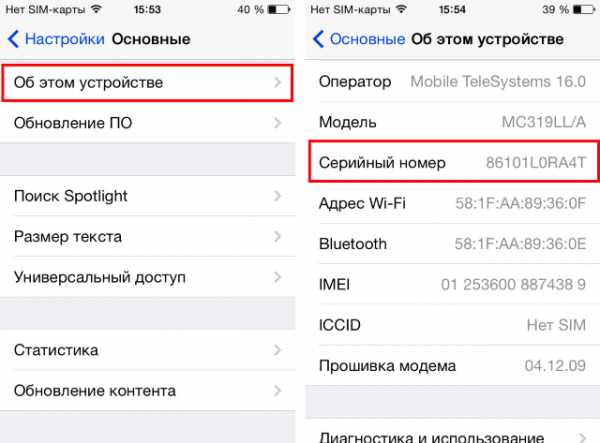
Узнать серийный номер на корпусе или коробке
В случае сохранности коробки от телефона, проверить iPhone по серийному номеру легко: найдите печатный штрих-код на упаковке сбоку. Если вы пользователь iPad, то номер наносят в виде гравировки на задней крышке.
У следующих моделей телефонов серийный номер наносят на корпус возле SIM-карты:
- iPhone 3G;
- iPhone 4;
- iPhone 4s;
Более новым моделям устройств будет сложнее узнать серийный номер, потому что он напечатан на коробке или сохранен в настройках iTunes. Касается это:
- iPhone 5, 5c, 5s;
- iPhone 6, 6 Plus;
- iPhone 6s Plus, 6s;
- iPhone 7 Plus, 7;
Как узнать серийный номер через с iTunes
Чтобы проверить iPhone по серийному номеру через iTunes необходимо:
- включить компьютер и приложение iTunes;
- выбрать имя телефона, вкладку «Обзор»;
- далее высветится серийный номер, емкость, марка устройства;
- на своем телефоне вы можете выбрать поле «Настройки», после «Основные» и «Информация»;
Чтобы узнать законность и оригинальность вашего телефона придется зайти на официальный сайт компании-производителя. Но делайте это после копирования серийного номера для сверки:
- перейдите на официальную страницу checkcoverage.apple.com/ru/ru/ и введите нужные 11 цифр;
- введите код проверки;
- подтвердите выбор;
Что может рассказать серийный номер
Основные сведения, которые несет серийный номер, это:
- время выпуска;
- место выпуска;
- модель;
- оттенок модели;
- память;
- процессор;
- завод-изготовитель;
Как серийный номер может помочь, если iPhone украли
Если ваш аппарат был утерян, украден или вы его потеряли, то включив программу «Найти iPhone», вы можете обнаружить его, заблокировать или стереть данные. Из доступных программ – только «Найти iPhone» доступна владельцу без официального обращения в компанию Apple.
Вполне нормально, если в номере будут не только цифры, но и буквы, чего не встретишь в IMEI. Но помните, что эти цифры – постоянные, но первые три могут меняться Apple, если устройство прошло сервисный ремонт. Для уточнения данных можно воспользоваться специальной программой в интернете, которая расшифрует ваш серийный номер.
Видео как узнать серийный номер и IMEI на iPhone и iPad
apps4.life
Серийный номер iPhone определит модель устройства
Любой iPhone, который лежит на полке магазина, сходит с конвейера завода Foxconn или уже находится в эксплуатации, оснащен серийным номером, состоящим из 11-ти знаков. На самом деле буквы и цифры серийного номера несут в себе информацию, которая иногда может быть полезной – дата выпуска телефона, цвет, объем памяти, модель iPhone и даже завод на котором было изготовлено устройство. Эти данные могут понадобиться для идентификации модели iPhone и для того чтобы убедиться в подлинности устройства.
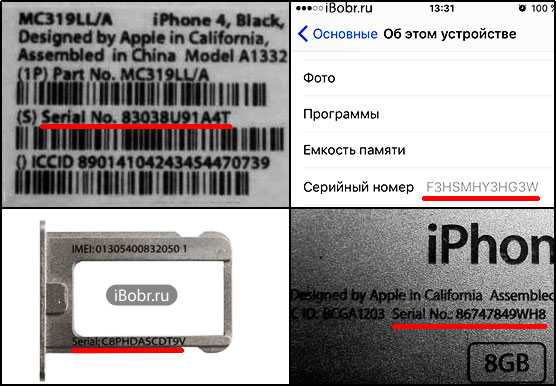
- Серийный номер (Serial No.) можно разглядеть на коробке телефона
- В стандартном приложении Настройки – Основные – Об устройстве – Серийный номер
- В некоторых моделях, на лотке для SIM-карты
- На задней крышке некоторых iPhone тоже есть Serial No.
- При подключении к компьютеру серийный номер iPhone можно увидеть в программе iTunes
На первый взгляд обычный набор символов, но не все так просто, как кажется на первый взгляд.
В серийном номере iPhone помимо цифр присутствуют и буквы, поэтому не спутайте его с уникальным международным мобильным идентификатором IMEI содержащим лишь цифры. Символы серийного номера являются постоянными, то есть с момента изготовления телефона они не меняются, но если iPhone находился в ремонте официального сервиса, то Apple изменяет первые символы серийника.
В качестве примера рассмотрим серийный номер – 82034***A4T и попытаемся расшифровать его значения. Все серийные номера iPhone представлены в следующем формате:
AABCCDDDEEF
AA – Идентификатор завода, на котором был изготовлен iPhone
B – Год выпуска (цифра – 0 означает, что телефон выпущен 2010 или 2020 году, если в нашем случае была бы цифра 9, то год соответственно 2009 или 2019 и так далее)
CC – Производственная неделя (34-я неделя или август месяц)
DDD – Уникальный идентификатор
EE – Цвет (A4 = черный)
F – Объем памяти (T = 32GB)
Используя последние 3 символа серийного номера, Вы сможете самостоятельно определить модель, цвет и объем памяти устройства, в этом поможет список возможных моделей iPhone:
VR0 – iPhone (2G) 4 GB
WH8 – iPhone (2G) 8 GB
0KH – iPhone (2G) 16 GB
Y7H – iPhone 3G Черный 8 GB
Y7K – iPhone 3G Черный 16 GB
3NP – iPhone 3GS Черный 16 GB
3NR – iPhone 3GS Черный 32 GB
3NQ – iPhone 3Gs Белый 16 GB
3NS – iPhone 3Gs Белый 32 GB
A4S – iPhone 4 Черный 16 GB
A4T – iPhone 4 Черный 32 GB
Все фабрики, на которых выпускается iPhone, расположены в Китае, фабрик много, поэтому у каждой свой идентификатор (6Q, 79, 7R, 7S, 7T, 7U, 7V, 82, 83, 84, 85, 86, 87, 88 и т.д.). Если iPhone был в ремонте или подлежал гарантийной замене, то Apple меняет идентификатор завода на 5К, 7К, 8К.
«Замучил ты нас своими кодами!» – скажет какой-нибудь читатель и будет прав, ведь в сети есть специальный сервис, используя который можно ввести серийный номер iPhone, нажать кнопку и быстро получить всю информацию связанную именно с Вашей моделью телефона.
ibobr.ru
